こうして登録したデバイスは、自動的にバックアップし続けてくれる。ABBの管理画面では、保護されているデバイスの種類や数、バックアップの状態、ログ、転送サイズなどが1つの画面で視覚的に確認できる。
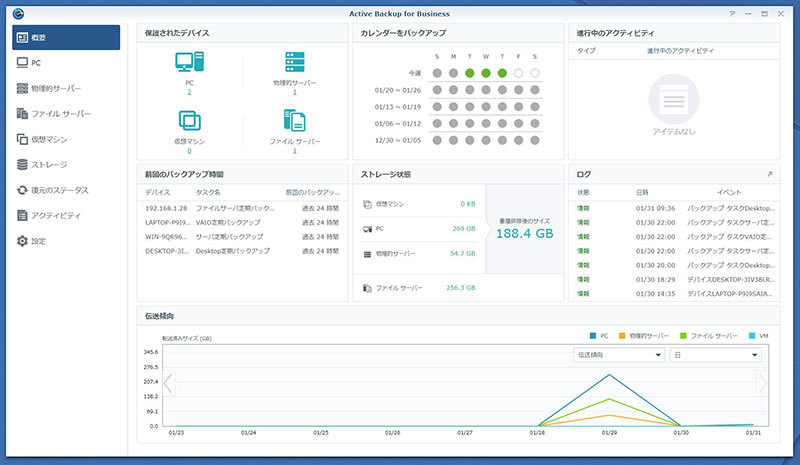
バックアップソリューションは、いかに効率よくデータを保護できるかに注目されがちだが、復元方法についても目を向けたい。ABBは、先述の通り目的に合わせた柔軟な復元方法が用意されており、しかも復元するまでの時間も短いのが特徴だ。
たとえば、Windowsマシンの場合、一部の重要なファイルだけを復元させたいということが多いだろう。そんなときは、ABBと同時にインストールされる「Active Backup for Business Portal」を起動し、復元したいファイルをデバイスから選択。同じデバイスへ復元することも、違うデバイスへ復元することも可能。復元先のフォルダーも変更できるので、部署ごとに保管してあるファイルサーバーから必要なファイルを自由に取り出すというようなイメージだ。
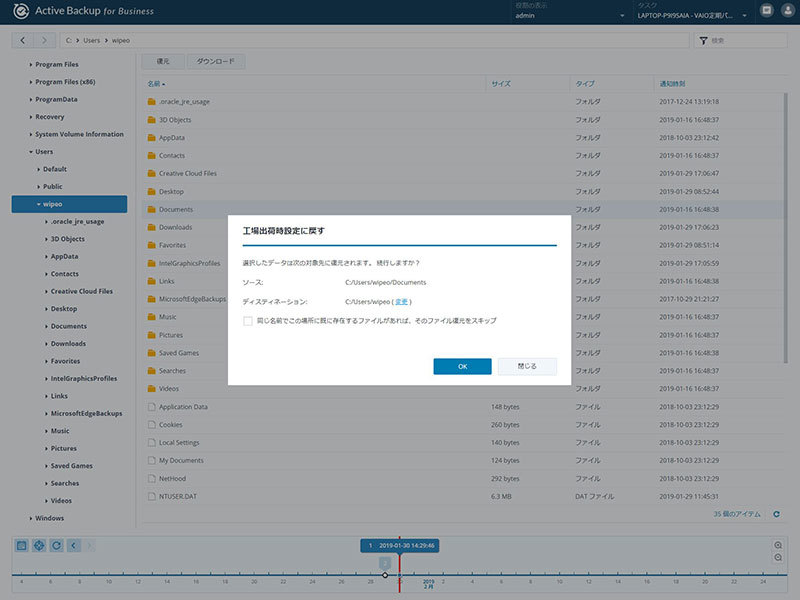
また、マシンのストレージが故障したりウイルスに感染といったときは、まっさらな状態から復元することになるだろう。そんなときは、まずWindowsを再インストールしたあと、「Active Backup for Business リカバリーウィザード」をSynologyのサイトからダウンロードして実行すると、システム設定やデータを元の状態に戻せる。
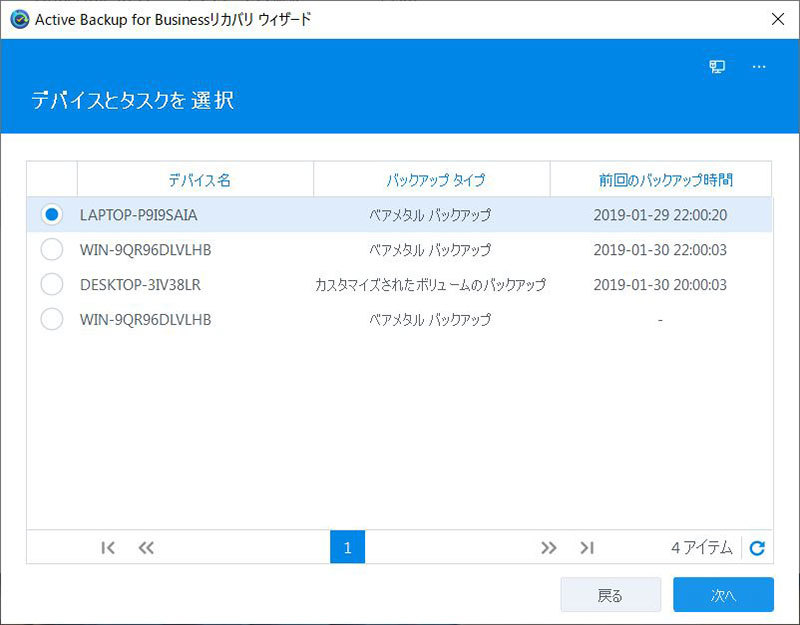
さらに、「Recovery Media Creator(RMC)」をダウンロードして利用することで、USBメモリーによるブートメディアやISOイメージを作成できる。そのためには、ちょっとした準備が必要で、あらかじめマイクロソフトのサイトから「Windows ADK」と「Windows PE」を入手しインストール。そのうえで、RMCを実行することになるが、ABBから直接復元して環境を構築することになるので、複数台のマシンで作業をしなければならないときは、このほうが情シス担当者にとって、負担にならないだろう。
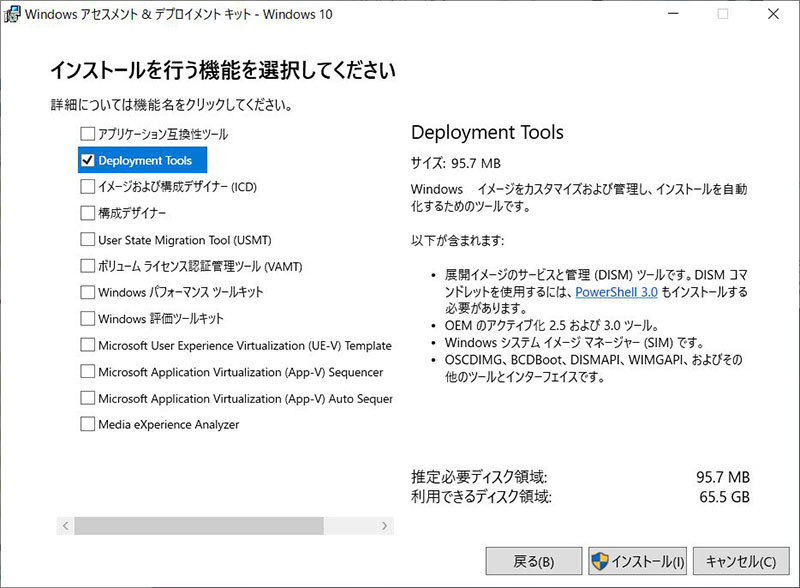
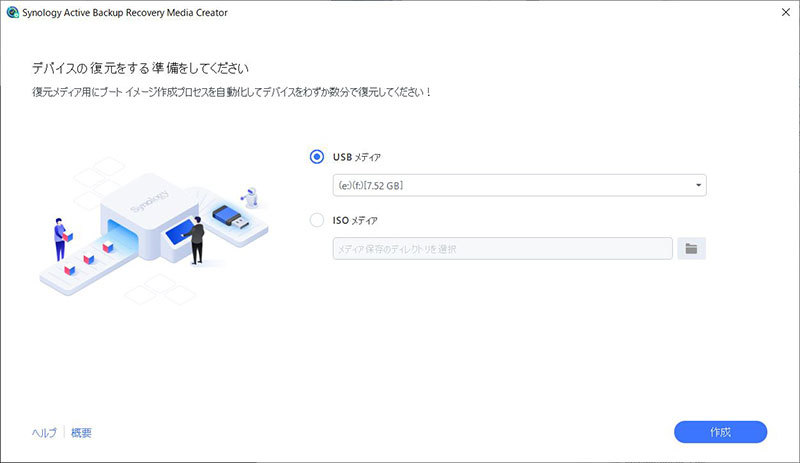


Windows ServerやVMwareの復元は、動作しているサービスを極力短時間で復活させることが優先されるだろう。そうなると、サーバーの修理や代替サーバーを見繕うのを待って復元するのでは時間がかかりすぎる。そこでABBでは、VMMをパッケージセンターからインストールすることで、バックアップしたイメージをVMM上へ展開して、一時的に動作させることができる。こうすることで、RTOを下げビジネスの継続を可能にする。
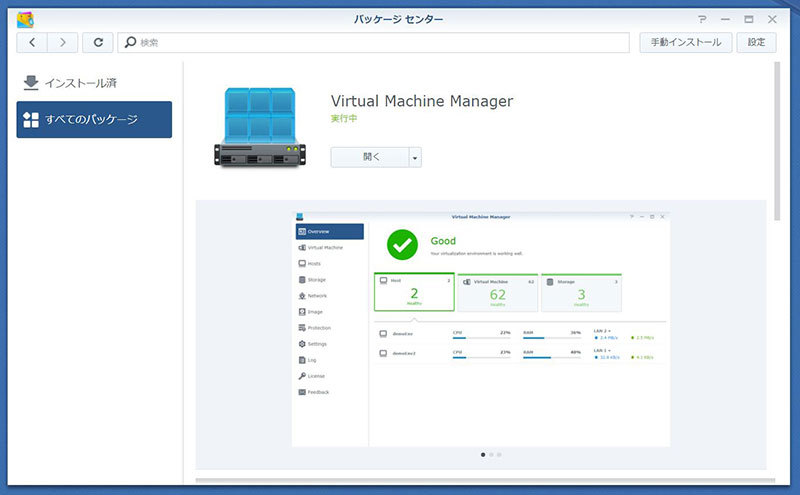
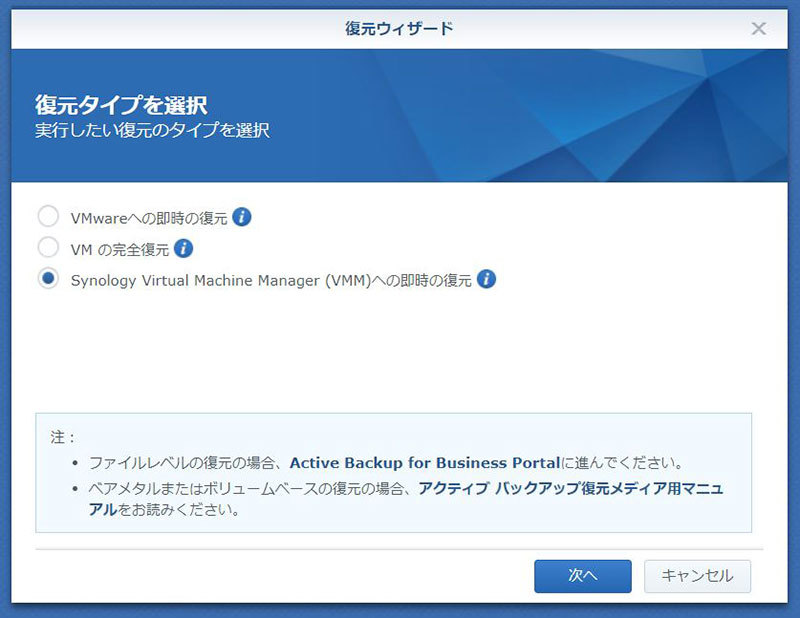
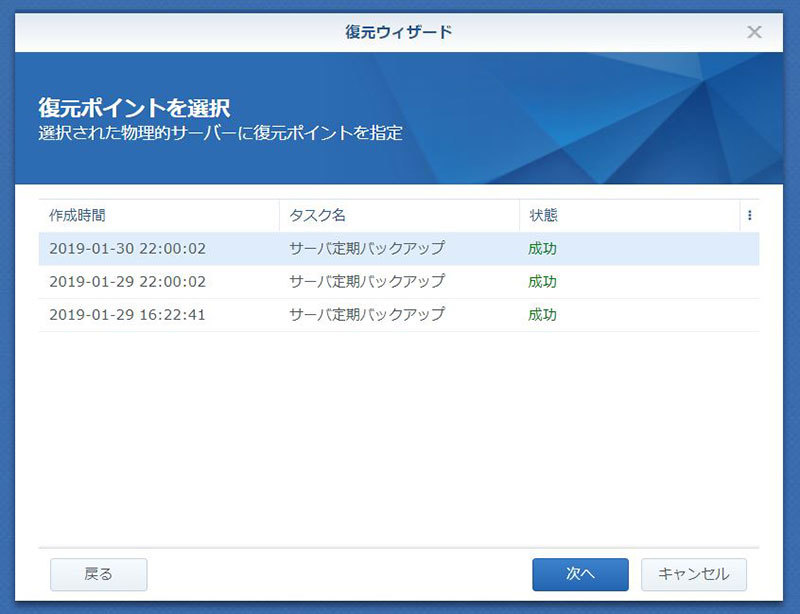
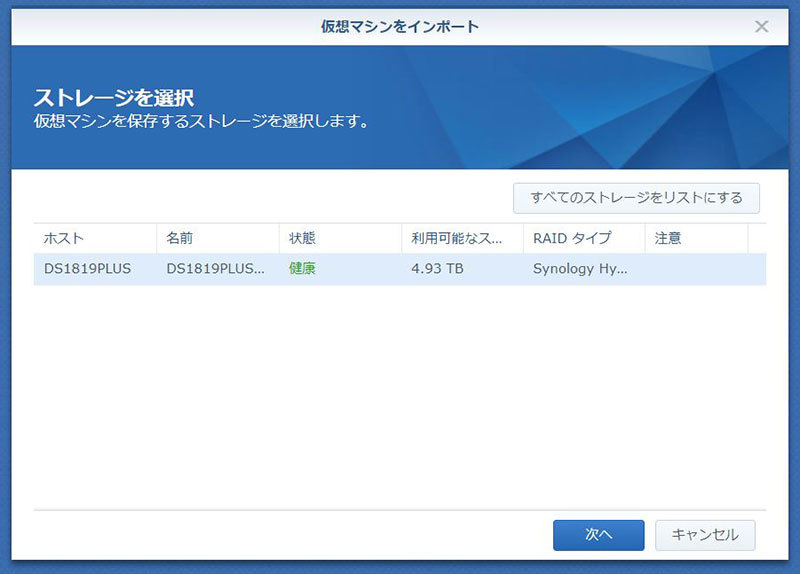
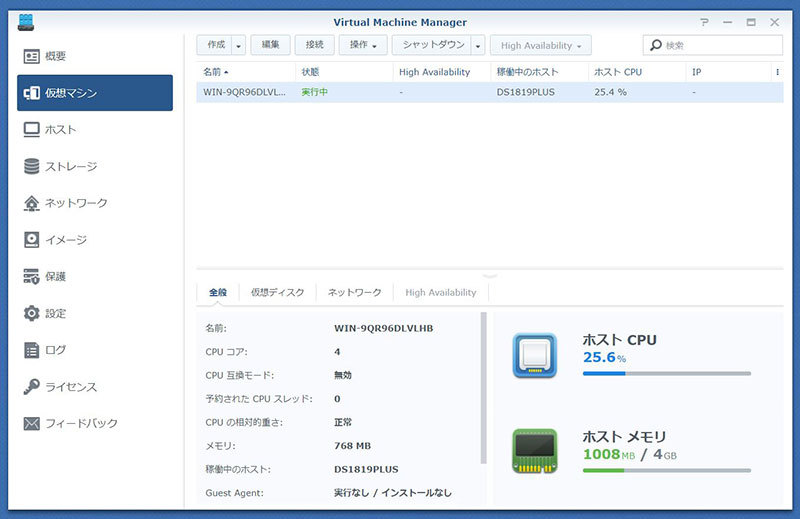
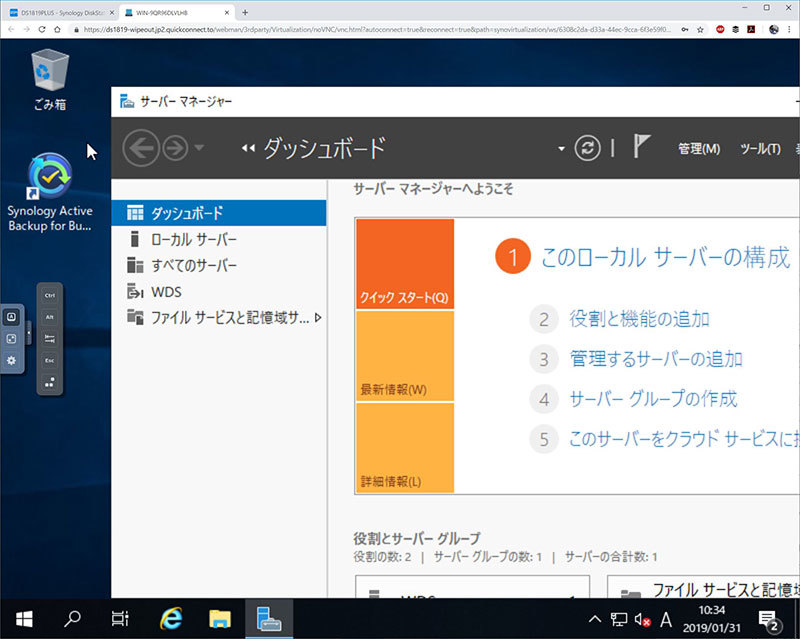
このほかにも、VMwareのホストバックアップによるインスタント復元や、完全復元。仮想ホストやファイルサーバーのバックアップ・復元も行えるため、会社の資産を守るすべとして機能的にもコスト的にも最適なソリューションと言えよう。
Synology NASがすごいのは、NASを単なるファイルサーバーに終わらせるのではなく、簡易サーバーとして発展させビジネスソリューションの1つとして成立させたこと。今回紹介したバックアップソリューションに限らず、提供されるさまざまな機能のパッケージが、ビジネスの生産性を加速させつつ、コストの削減につながるはずだ。
CNET Japanの記事を毎朝メールでまとめ読み(無料)
 ひとごとではない生成AIの衝撃
ひとごとではない生成AIの衝撃
Copilot + PCならではのAI機能にくわえ
HP独自のAI機能がPCに変革をもたらす
 心と体をたった1分で見える化
心と体をたった1分で見える化
働くあなたの心身コンディションを見守る
最新スマートウオッチが整える日常へ
 メルカリが「2四半期連続のMAU減少」を恐れない理由--日本事業責任者が語る【インタビュー】
メルカリが「2四半期連続のMAU減少」を恐れない理由--日本事業責任者が語る【インタビュー】
 なぜPayPayは他のスマホ決済を圧倒できたのか--「やり方はADSLの時と同じ」とは
なぜPayPayは他のスマホ決済を圧倒できたのか--「やり方はADSLの時と同じ」とは
 AIが通訳するから英語学習は今後「オワコン」?--スピークバディCEOの見方は
AIが通訳するから英語学習は今後「オワコン」?--スピークバディCEOの見方は
 パラマウントベッド、100人の若手が浮き彫りにした課題からCVCが誕生
パラマウントベッド、100人の若手が浮き彫りにした課題からCVCが誕生
 野村不動産グループが浜松町に本社を「移転する前」に実施した「トライアルオフィス」とは
野村不動産グループが浜松町に本社を「移転する前」に実施した「トライアルオフィス」とは
 「ChatGPT Search」の衝撃--Chromeの検索窓がデフォルトで「ChatGPT」に
「ChatGPT Search」の衝撃--Chromeの検索窓がデフォルトで「ChatGPT」に
 「S.RIDE」が目指す「タクシーが捕まる世界」--タクシー配車のエスライド、ビジネス向け好調
「S.RIDE」が目指す「タクシーが捕まる世界」--タクシー配車のエスライド、ビジネス向け好調
 物流の現場でデータドリブンな文化を創る--「2024年問題」に向け、大和物流が挑む効率化とは
物流の現場でデータドリブンな文化を創る--「2024年問題」に向け、大和物流が挑む効率化とは
 「ビットコイン」に資産性はあるのか--積立サービスを始めたメルカリ、担当CEOに聞いた
「ビットコイン」に資産性はあるのか--積立サービスを始めたメルカリ、担当CEOに聞いた
 培養肉の課題は多大なコスト--うなぎ開発のForsea Foodsに聞く商品化までの道のり
培養肉の課題は多大なコスト--うなぎ開発のForsea Foodsに聞く商品化までの道のり
 過去の歴史から学ぶ持続可能な事業とは--陽と人と日本郵政グループ、農業と物流の課題解決へ
過去の歴史から学ぶ持続可能な事業とは--陽と人と日本郵政グループ、農業と物流の課題解決へ
 通信品質対策にHAPS、銀行にdポイント--6月就任のNTTドコモ新社長、前田氏に聞く
通信品質対策にHAPS、銀行にdポイント--6月就任のNTTドコモ新社長、前田氏に聞く
 「代理店でもコンサルでもない」I&COが企業の課題を解決する
「代理店でもコンサルでもない」I&COが企業の課題を解決する